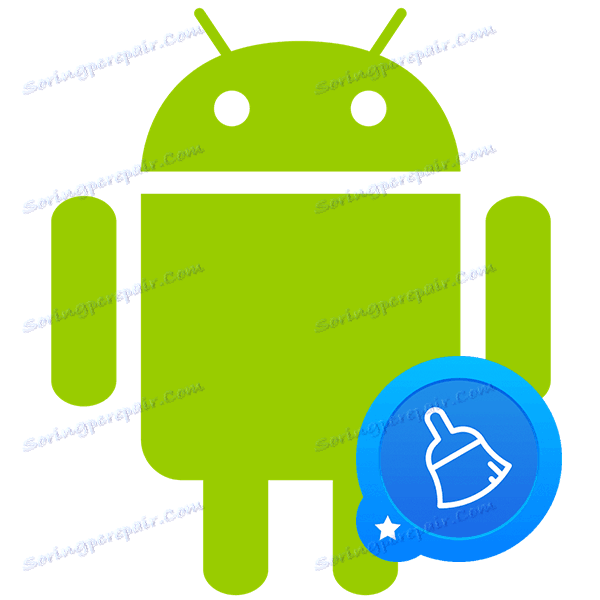Wyczyść pamięć podręczną w systemie Android
Pamięć podręczna aplikacji to pliki tymczasowe przechowywane w pamięci. W rzeczywistości nie mają one pozytywnego wpływu na działanie systemu operacyjnego i samych aplikacji. Jednak przy aktywnym korzystaniu z aplikacji pamięć podręczna może gromadzić się podczas zajmowania dużej ilości pamięci.
Treść
Proces czyszczenia pamięci podręcznej Androida
Aby usunąć niepotrzebne pliki tymczasowe, możesz skorzystać z możliwości samego systemu operacyjnego lub oprogramowania innej firmy. Ta druga opcja jest wygodniejsza, ponieważ możesz natychmiast usunąć pamięć podręczną wszystkich aplikacji, ale nie zawsze jest to skuteczne.
Metoda 1: CCleaner
Mobilna wersja słynnego "czystszego" komputera ma uproszczony interfejs i zestaw podstawowych funkcji. W takim przypadku są w nim dostępne funkcje niezbędne do wyczyszczenia pamięci podręcznej i pamięci RAM. CCleaner dla Androida możesz bezpłatnie pobrać i zainstalować z Play Market.
Instrukcja użytkowania:
- Otwórz aplikację i kliknij przycisk "Analizuj" u dołu interfejsu.
- System rozpocznie skanowanie w poszukiwaniu obecności pamięci podręcznej, tymczasowych, pustych plików i innych "śmieci". Po jego zakończeniu pojawi się cała wykryta pamięć podręczna, podzielona na kategorie. Domyślnie sprawdzane są wszystkie kategorie. Możesz usunąć znaki, w tym przypadku jedna lub inna kategoria nie zostanie usunięta.
- Teraz kliknij przycisk "Zakończ czyszczenie" . Poczekaj na zakończenie procedury.
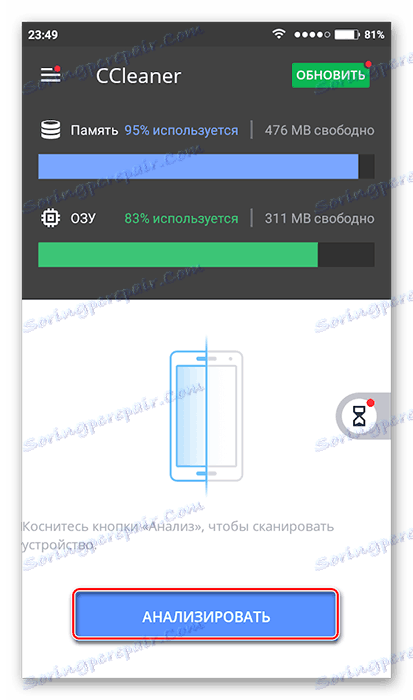

Metoda 2: Cache Cleaner
Jest to bardzo prosta aplikacja stworzona do usuwania pamięci podręcznej z urządzenia. Jego użycie sprowadza się do tego, że wystarczy uruchomić program, poczekać, aż system zakończy skanowanie i kliknąć przycisk "Usuń wszystko" .
Pobierz Cache Cleaner z Play Market
Ma jednak znaczną wadę - nie zawsze poprawnie usuwa pamięć podręczną zainstalowanych aplikacji, zwłaszcza jeśli nie zostały pobrane z Play Market.
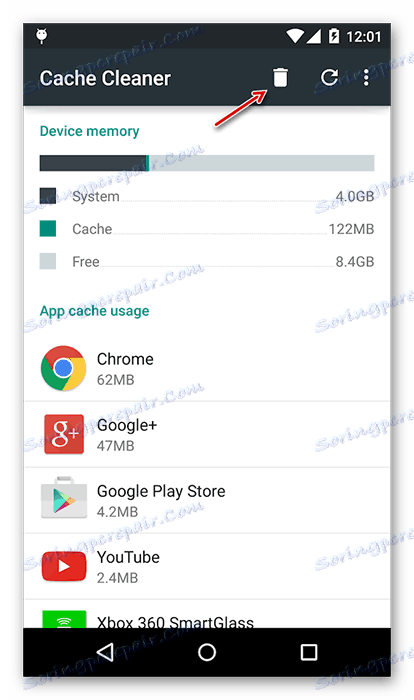
Metoda 3: Ustawienia Androida
Na wszystkich urządzeniach z Androidem możesz wyczyścić pamięć podręczną za pomocą wbudowanych funkcji systemu operacyjnego. W tym miejscu powinieneś wziąć pod uwagę niektóre funkcje systemu operacyjnego: możesz mieć zainstalowaną inną wersję Androida lub zastrzeżoną powłokę od producenta, z powodu której niektóre elementy interfejsu opisane w instrukcjach mogą się różnić.
Instrukcje dotyczące czyszczenia pamięci podręcznej określonych aplikacji:
- Otwórz ustawienia .
- Przejdź do "Aplikacje" . Może znajdować się w oddzielnym bloku "Ustawienia aplikacji" lub "Dane aplikacji" .
- Z całej listy wybierz aplikację, z której chcesz usunąć pamięć podręczną, i kliknij ją.
- Na stronie z danymi aplikacji znajdź blok "Pamięć podręczna" . Zostanie zapisany rozmiar pamięci podręcznej, a także specjalny przycisk "Wyczyść pamięć podręczną" . Użyj go.
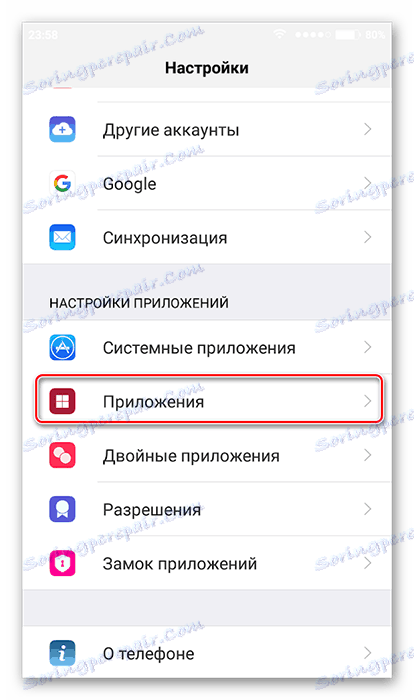
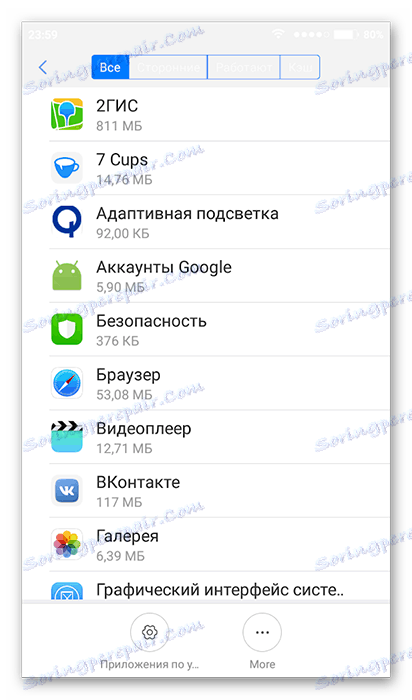
Instrukcje dotyczące czyszczenia pamięci podręcznej wszystkich aplikacji:
- Przejdź do Ustawień .
- Otwórz opcję "Pamięć" . Można go znaleźć w bloku "System i urządzenie" .
- Poczekaj na zliczanie pamięci i użyj przycisku "Wyczyść" lub "Przyspiesz" . Jeśli nie masz takiego przycisku, nie będziesz mógł skorzystać z tej instrukcji.
- Jeśli masz przycisk, po kliknięciu na nim rozpocznie się obliczanie danych z pamięci podręcznej i innych niepotrzebnych plików. Po zakończeniu można usuwać lub dodawać znaczniki do niektórych aplikacji, czyli wybrać, z którego usunąć pamięć podręczną.
- Kliknij "Wyczyść" lub "Wyczyść" .
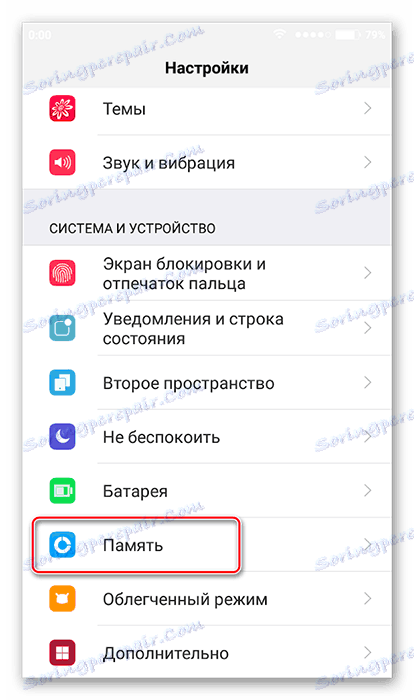
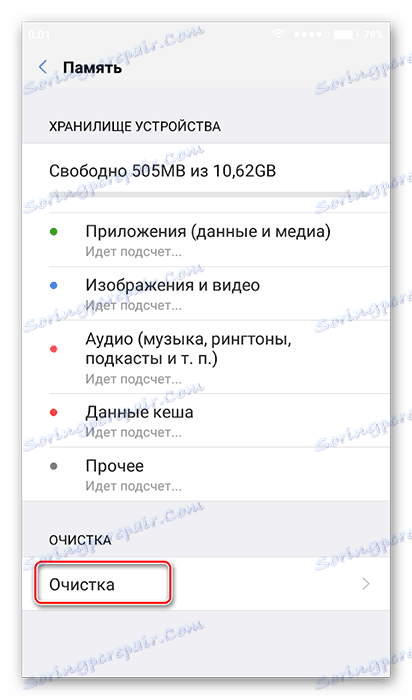
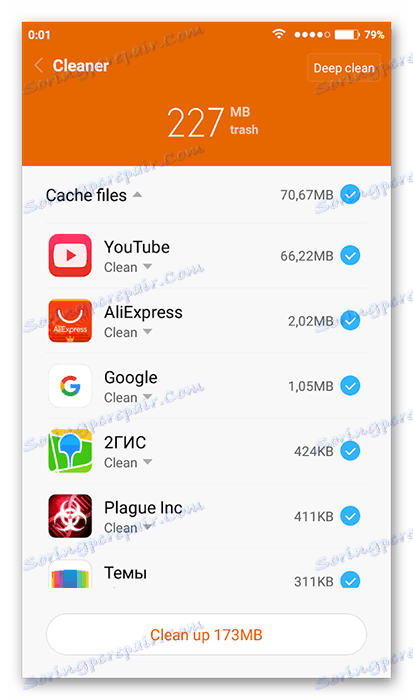
W artykule opisano główne opcje usuwania pamięci podręcznej aplikacji na Androida. Do tych metod można dodać kilka czystszych programów, ale ich interfejs i zasada działania jest podobna do tych uznawanych przez CCleaner i Cache Cleaner.